在撰写文档或报告时,封面页是不可或缺的一部分,它不仅提供了文档的标题、作者信息和日期等重要信息,还为文档增添了一份专业性和美观性,Word作为一款功能强大的文字处理软件,提供了多种插入封面页的方法,本文将详细介绍如何在Word中插入封面页,并提供一些实用的技巧和建议。
使用内置封面模板
Word内置了多种封面模板,用户可以根据需要选择合适的模板进行编辑,以下是具体步骤:
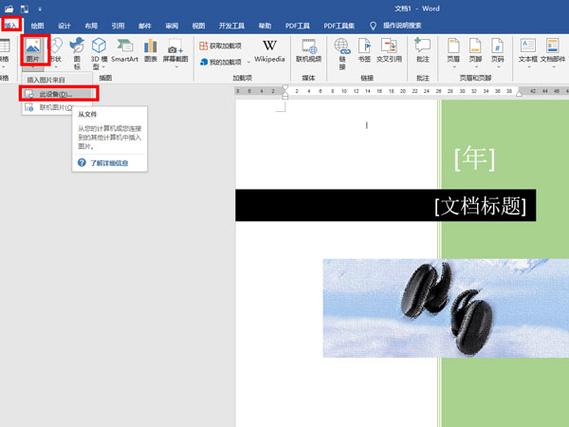
1、打开Word文档,点击“插入”选项卡。
2、在“插入”选项卡中,找到并点击“封面”按钮。
3、浏览并选择适合的封面模板,如“现代”、“专业”、“学术”等。
4、点击选中的模板,即可将其插入到文档的第一页。
5、根据需要编辑封面上的内容,如修改标题、添加副标题、输入作者信息等。
自定义封面
如果内置的封面模板不能满足需求,用户还可以自定义封面,以下是具体步骤:
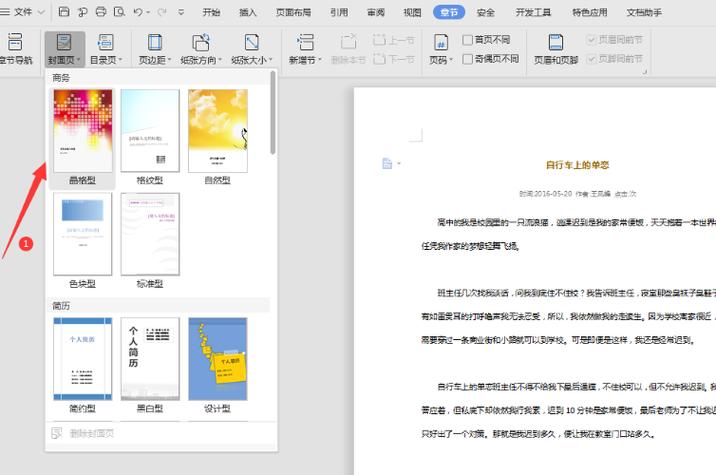
1、在Word文档的第一页插入一个空白页,可以用作封面。
2、点击“插入”选项卡,选择“图片”或“形状”,根据需要在封面上添加图片或图形元素。
3、使用“文本框”工具在封面上添加文本内容,如标题、副标题、作者信息等。
4、根据需要调整文本框的位置和大小,以及字体、颜色等属性。
5、保存并关闭文档,完成自定义封面的制作。
使用表格制作封面
表格是一种灵活的工具,可以用来制作复杂的封面布局,以下是使用表格制作封面的步骤:
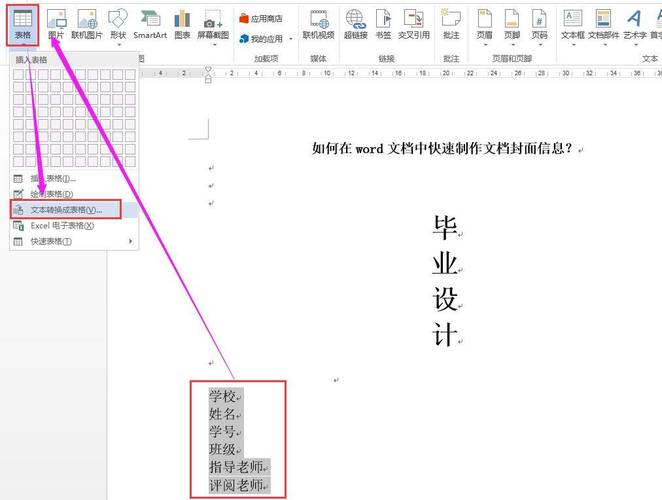
1、在Word文档的第一页插入一个表格,可以选择适当的行数和列数。
2、合并单元格以创建所需的布局,可以将第一行的单元格合并成一个大的标题区域。
3、在表格中输入文本内容,并根据需要调整字体、颜色等属性。
4、如果需要,可以在表格中插入图片或图形元素,以增强封面的视觉效果。
5、根据需要调整表格的大小和位置,以确保封面的整体布局协调一致。
6、保存并关闭文档,完成使用表格制作的封面。
插入页眉和页脚
除了基本的封面内容外,有时还需要在封面上添加页眉和页脚信息,以下是插入页眉和页脚的步骤:
1、双击文档顶部或底部的区域,进入页眉和页脚编辑模式。
2、在页眉或页脚区域输入所需的信息,如文档标题、作者、日期等。
3、根据需要调整页眉和页脚的样式和格式,如字体、颜色、对齐方式等。
4、点击“关闭页眉和页脚”按钮,退出编辑模式。
注意事项和技巧
在插入封面之前,建议先保存文档,以防意外丢失数据。
使用高质量的图片和图形元素可以提升封面的专业性和美观性。
保持封面内容的简洁明了,避免过多的文字或复杂的设计。
使用合适的字体和颜色搭配,以确保封面的易读性和视觉效果。
如果需要打印文档,请确保封面的布局和尺寸适合纸张大小和打印设置。
FAQs
Q1: 如何在Word中更改封面的页边距?
A1: 要更改封面的页边距,请按照以下步骤操作:双击封面页的顶部或底部区域,进入页眉和页脚编辑模式,点击“布局”选项卡,在“页面设置”组中选择“边距”,在弹出的对话框中,可以自定义页边距的大小,更改页边距可能会影响整个文档的布局,因此请谨慎操作。
Q2: 如何在Word中为封面添加水印?
A2: 要在Word中为封面添加水印,请按照以下步骤操作:点击“设计”选项卡,在“页面背景”组中选择“水印”,从下拉菜单中选择一个预设的水印样式,或者点击“自定义水印”以创建自己的水印,在“水印”对话框中,可以设置水印的文本、字体、大小、颜色以及是否倾斜或旋转等属性,点击“应用”按钮,水印将被添加到封面上,水印通常用于保护文档的版权或标识文档的状态,因此在正式文件中使用时需要谨慎。
各位小伙伴们,我刚刚为大家分享了有关word怎么插封面页的知识,希望对你们有所帮助。如果您还有其他相关问题需要解决,欢迎随时提出哦!
内容摘自:https://news.huochengrm.cn/zcjh/17205.html
